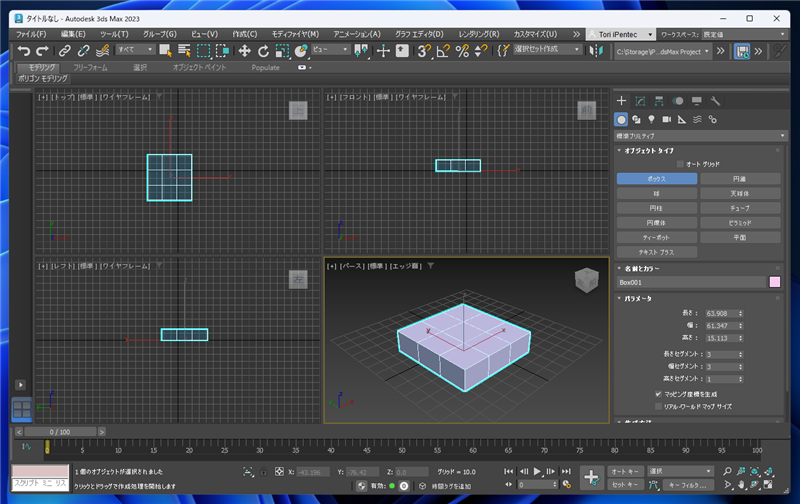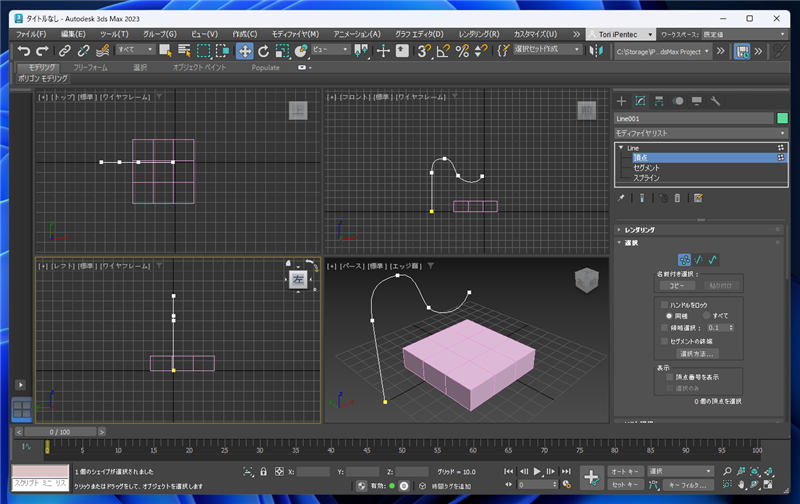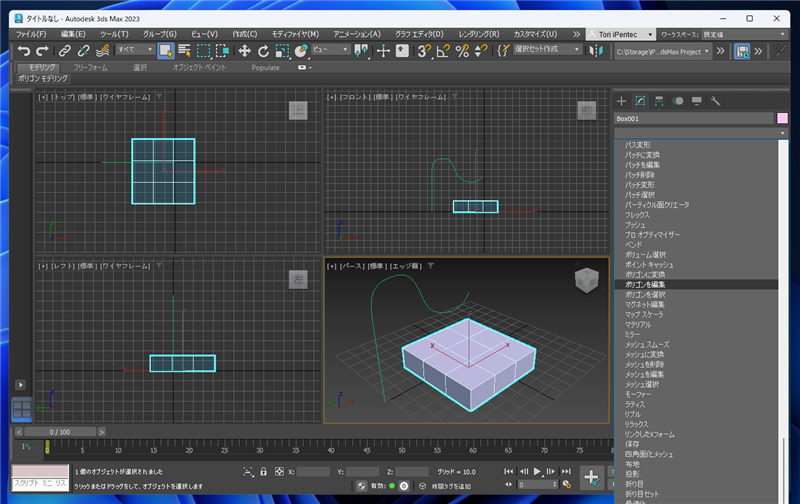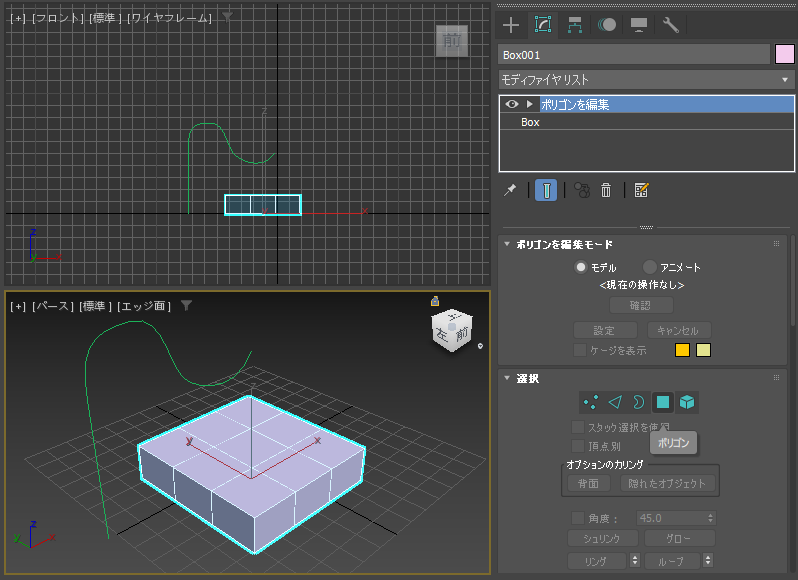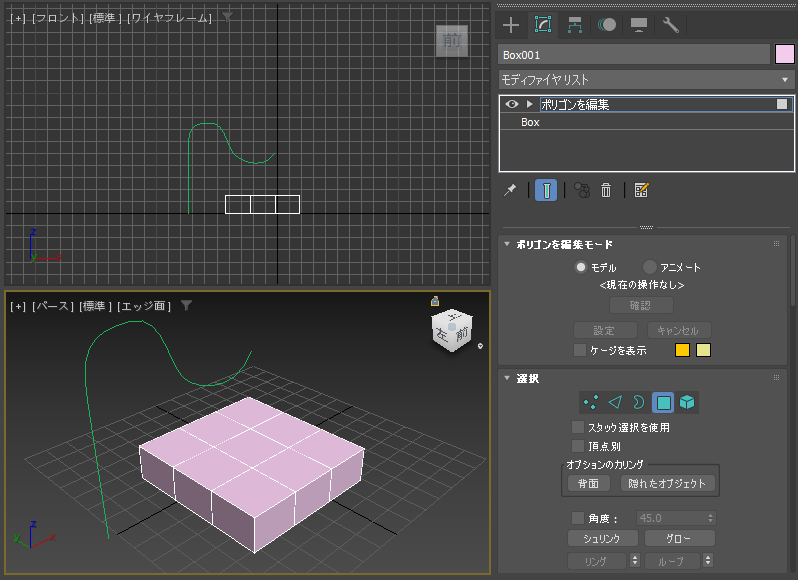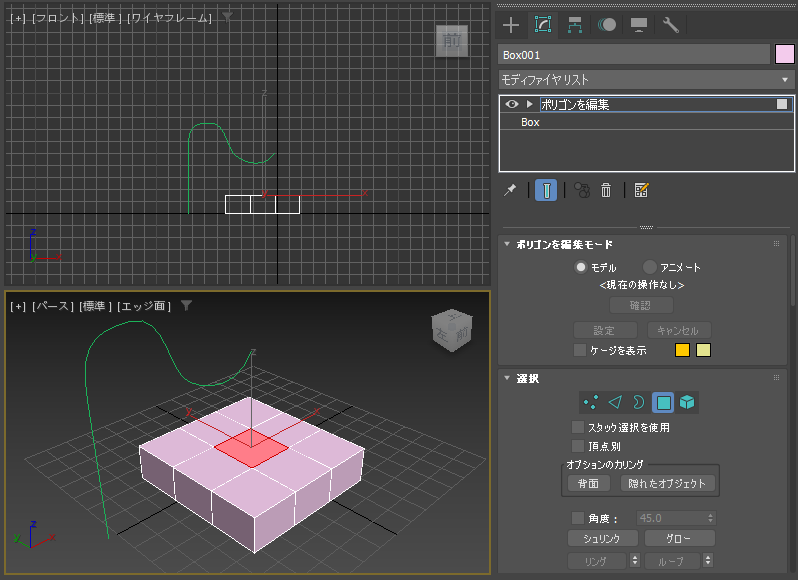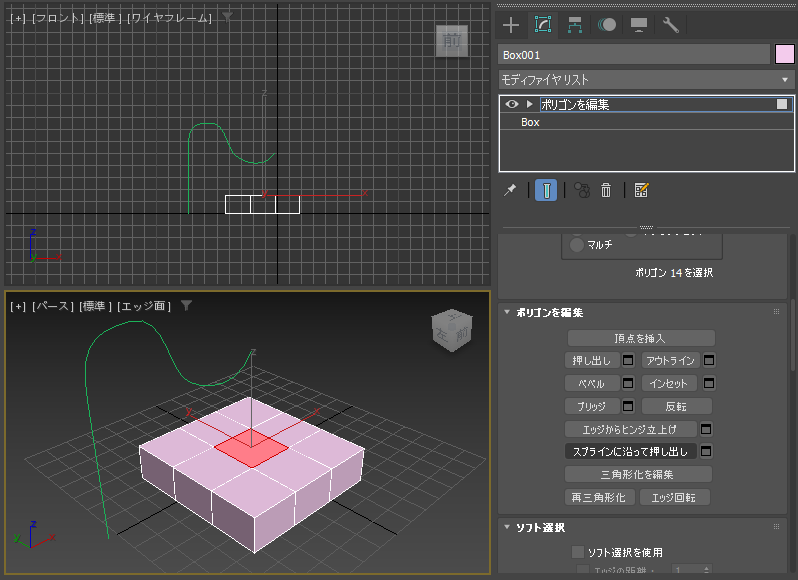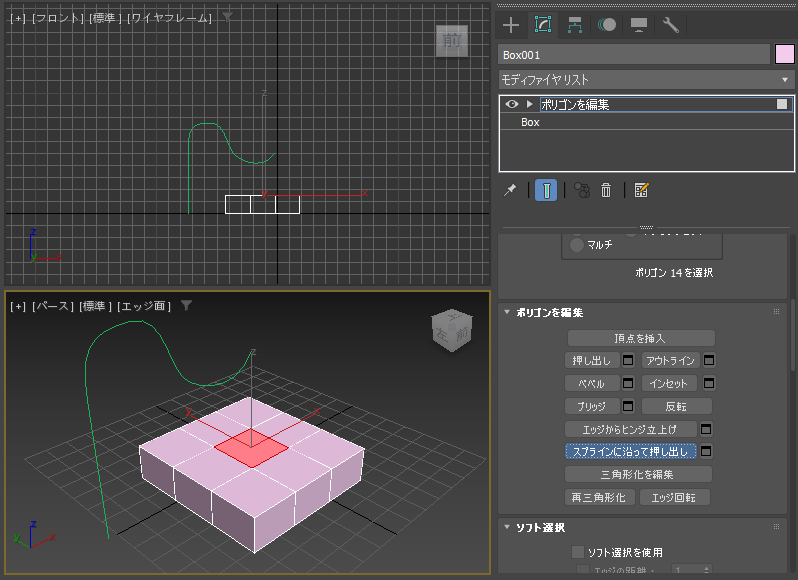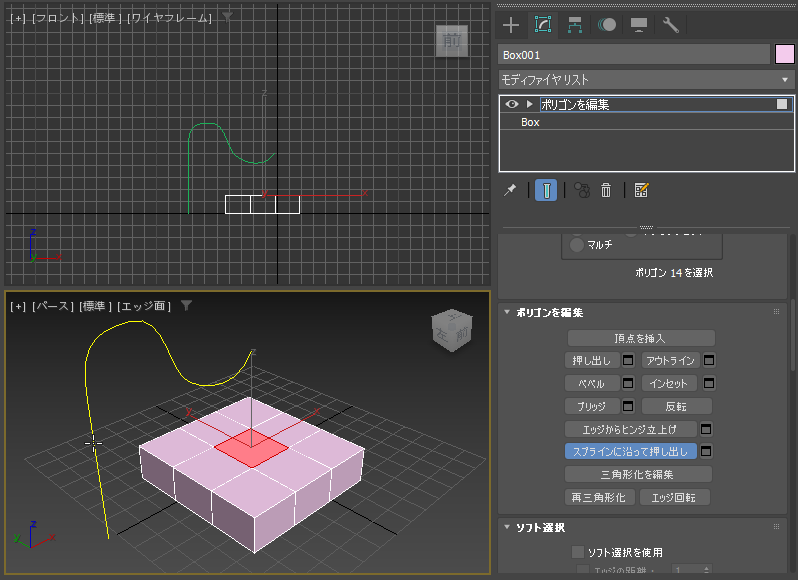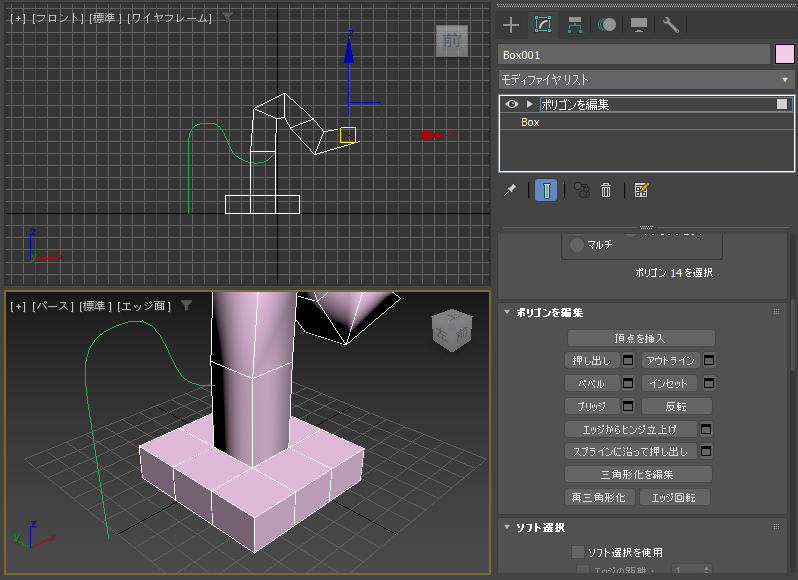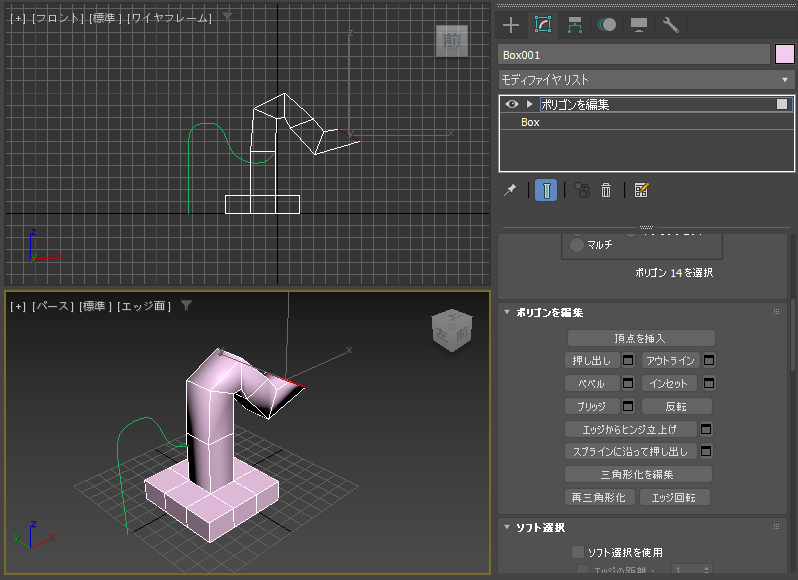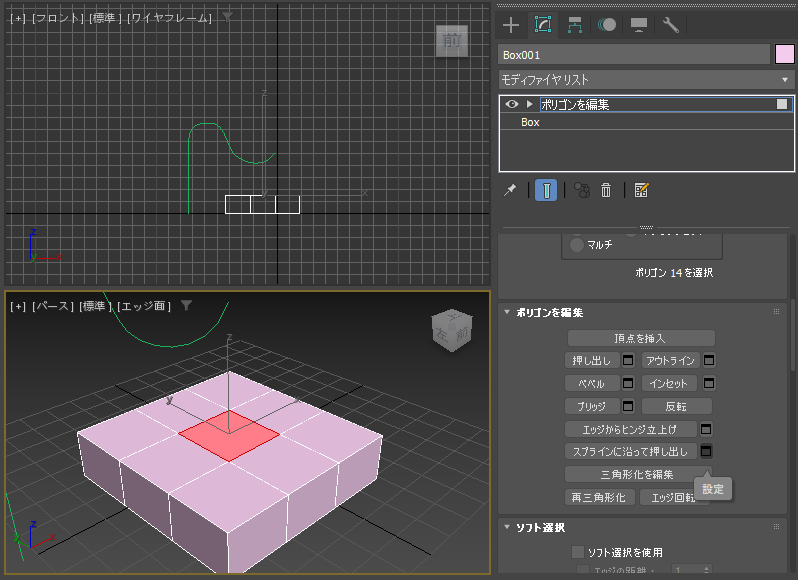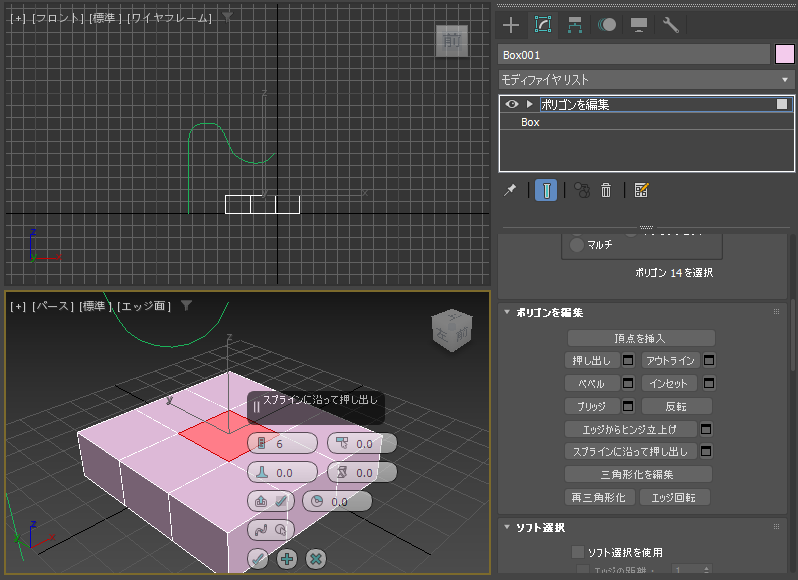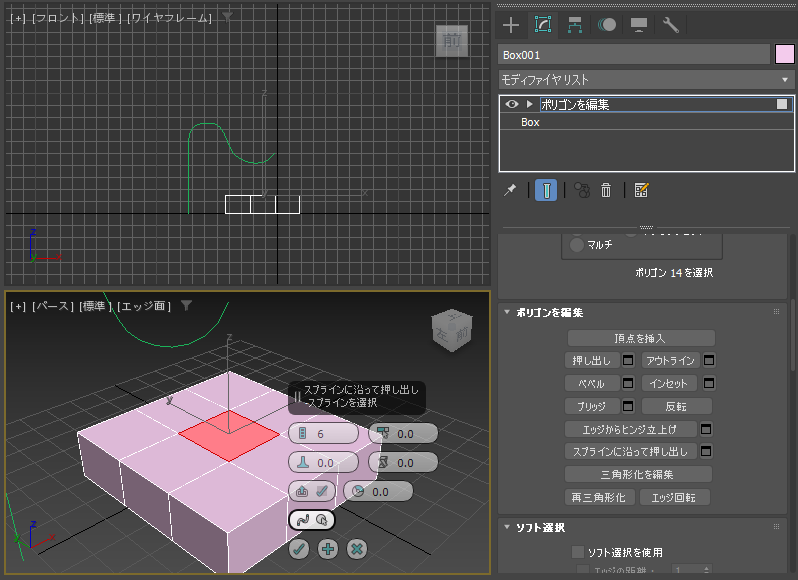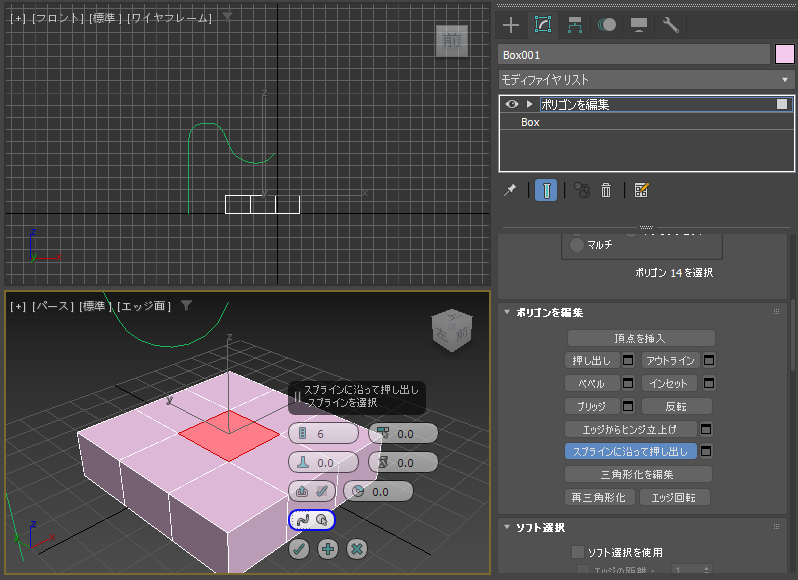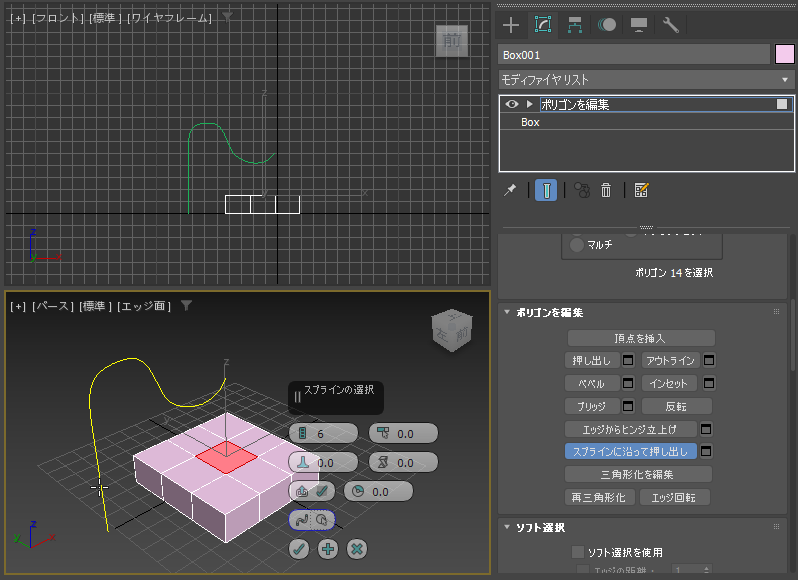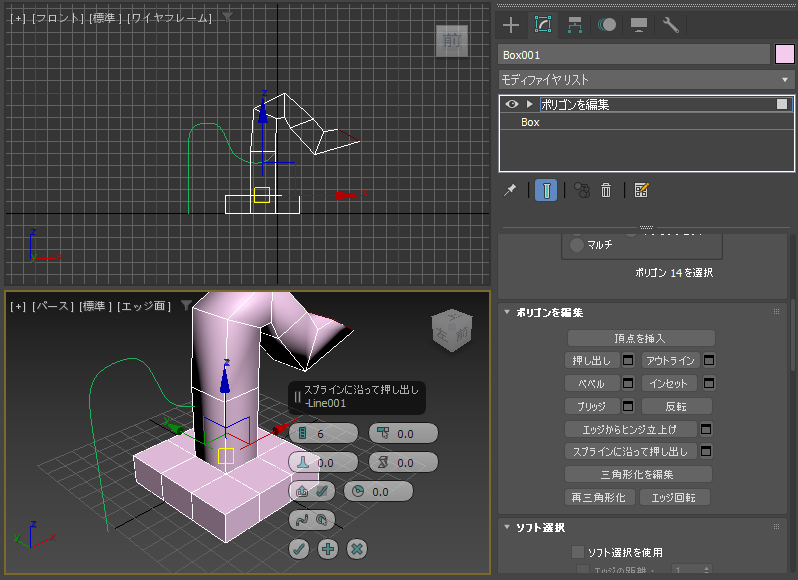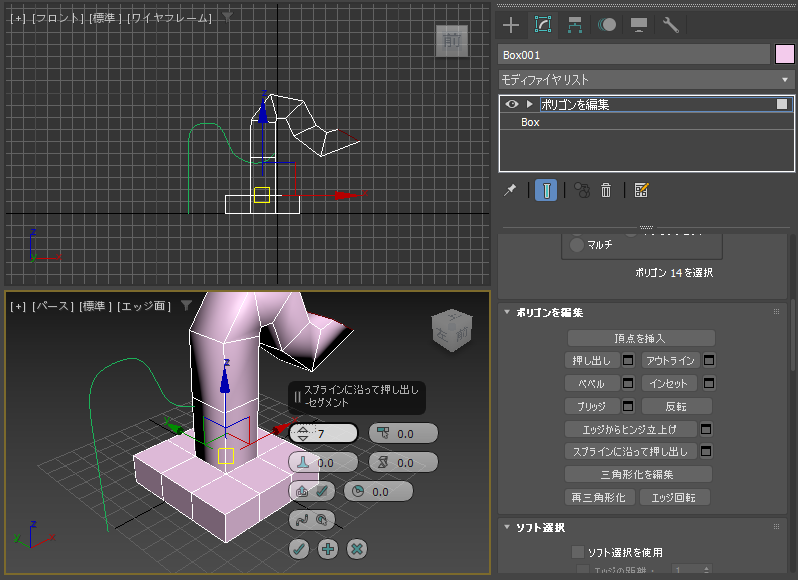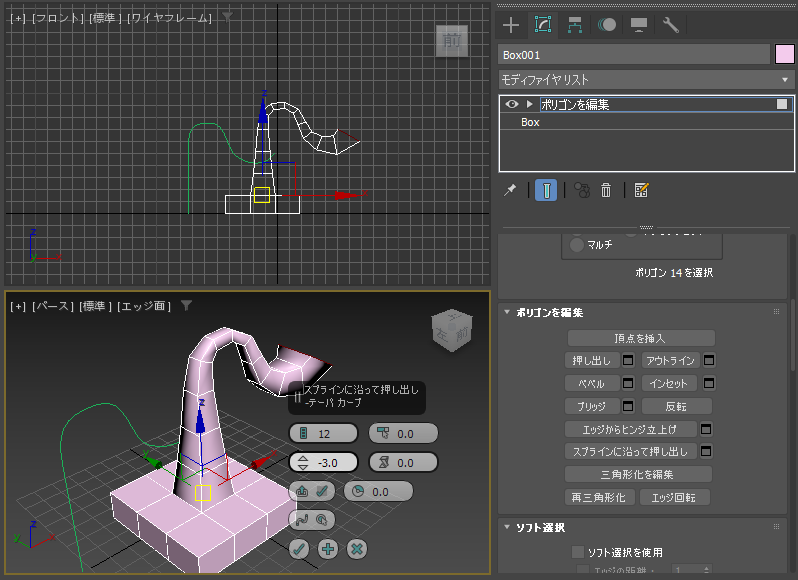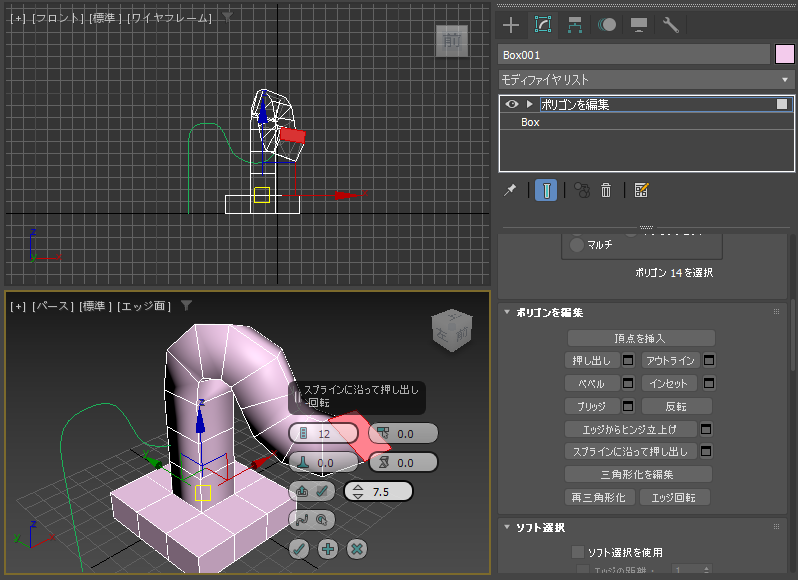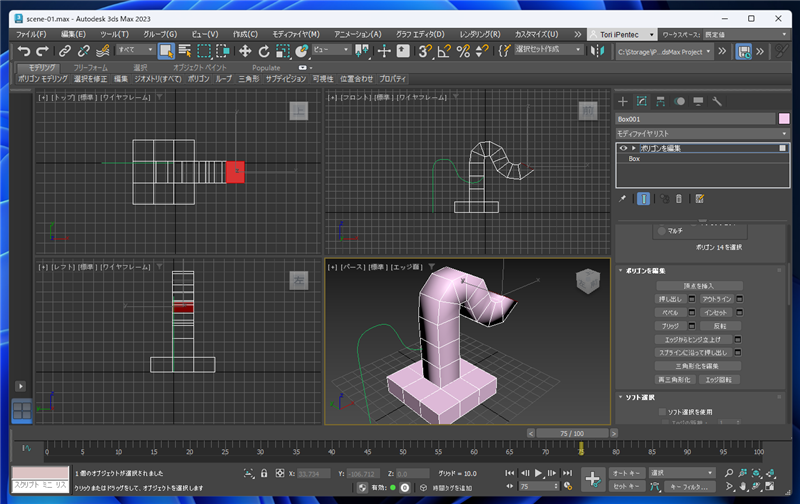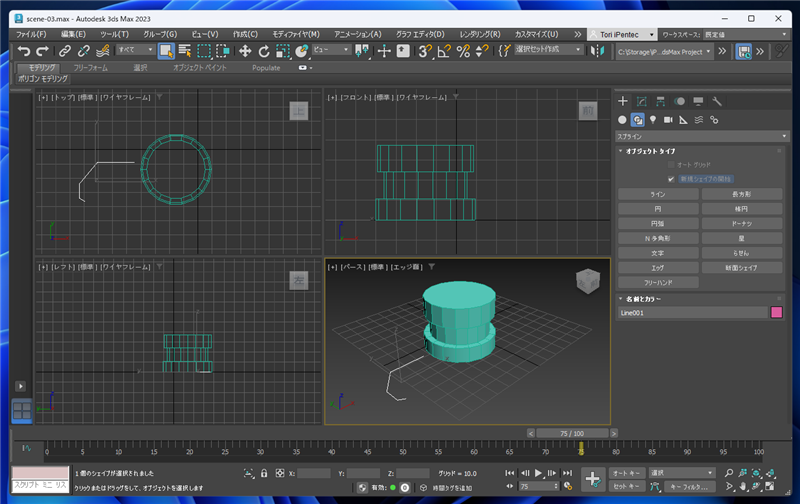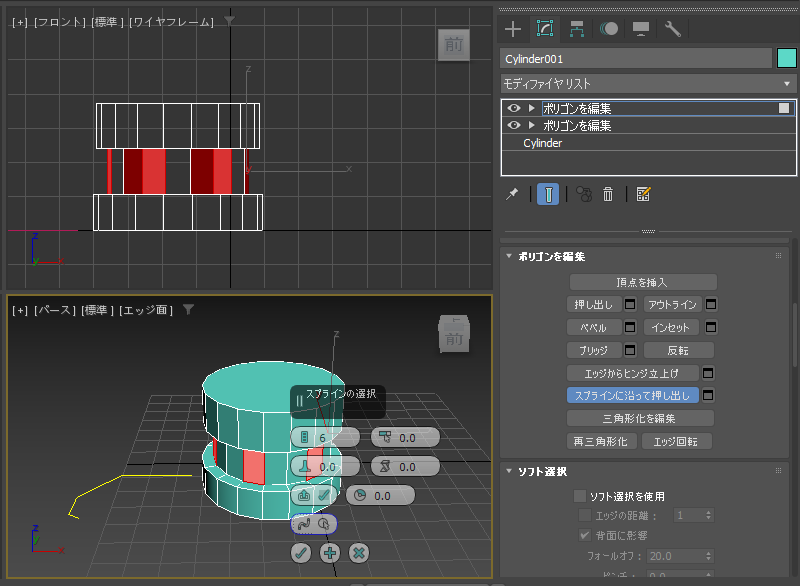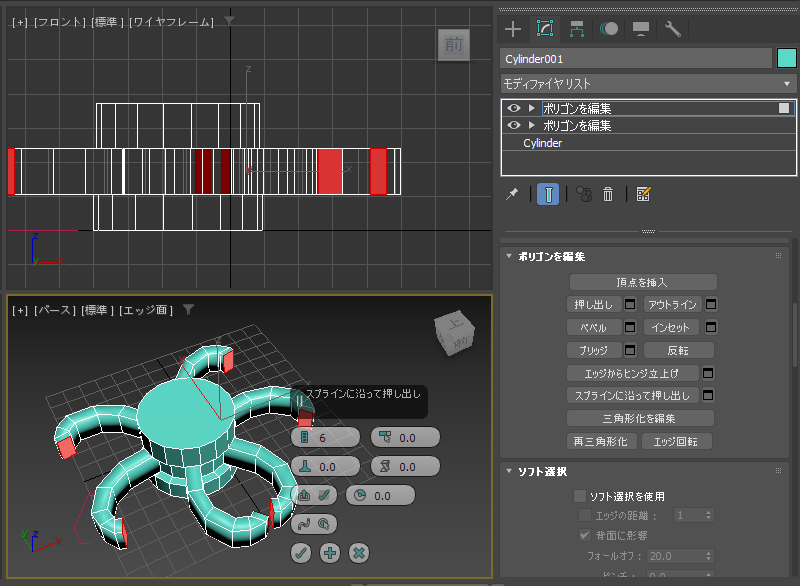選択したポリゴンをスプライン(パス)に沿って押し出す手順を紹介します。
手順
シーンにボックスを作成します。長さと幅のセグメントを"3"に設定します。
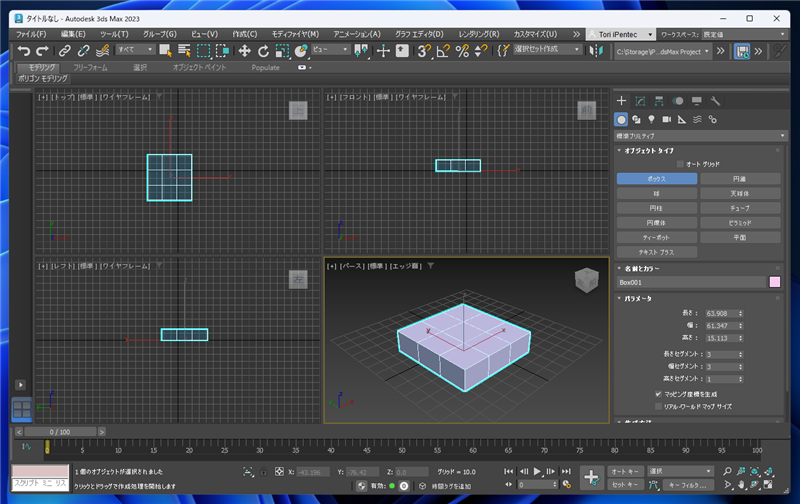
ポリゴンを押し出すためのスプラインを作成します。
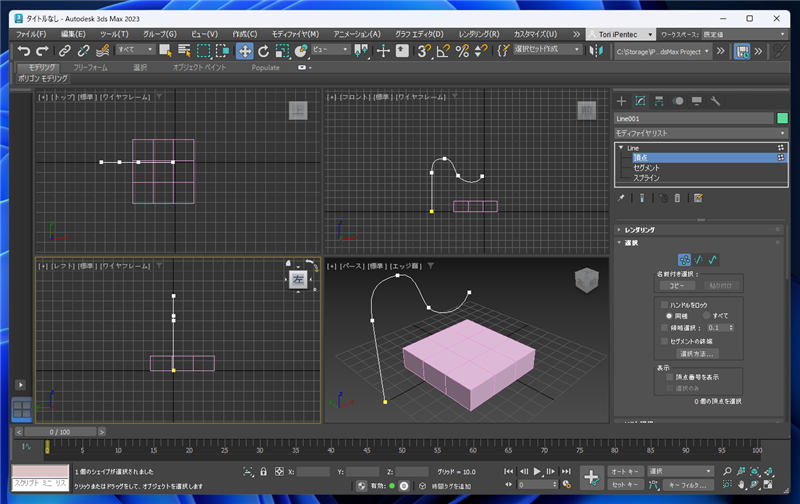
ボックスを選択し、コマンドパネルの[修正]タブをクリックして選択します。[モディファイヤリスト]のドロップダウンリストボックスをクリックし
リストの[ポリゴンを編集]の項目をクリックします。
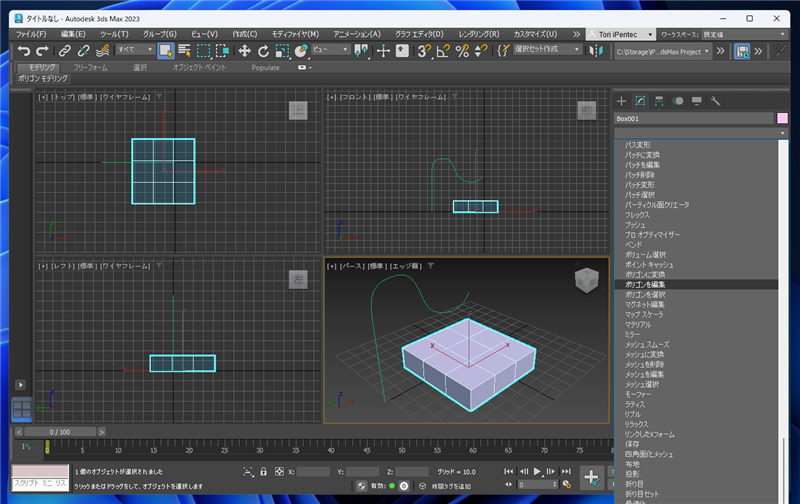
モディファイヤスタックの枠に[ポリゴンを編集]の項目が追加されます。コマンドパネル下部の[選択]ロールアウトの[ポリゴン]ボタン
(四角形のアイコンのボタン)をクリックします。
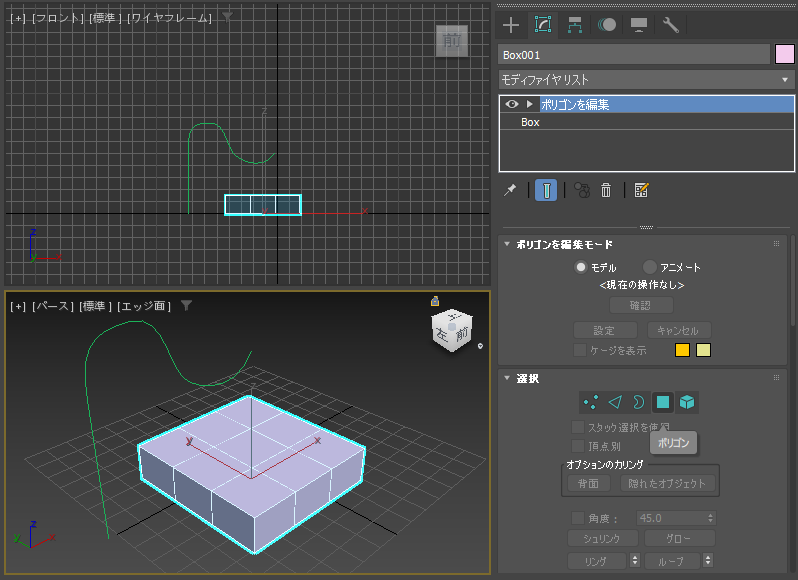
ポリゴンボタンが押された状態になり、ポリゴンの選択モードになります。
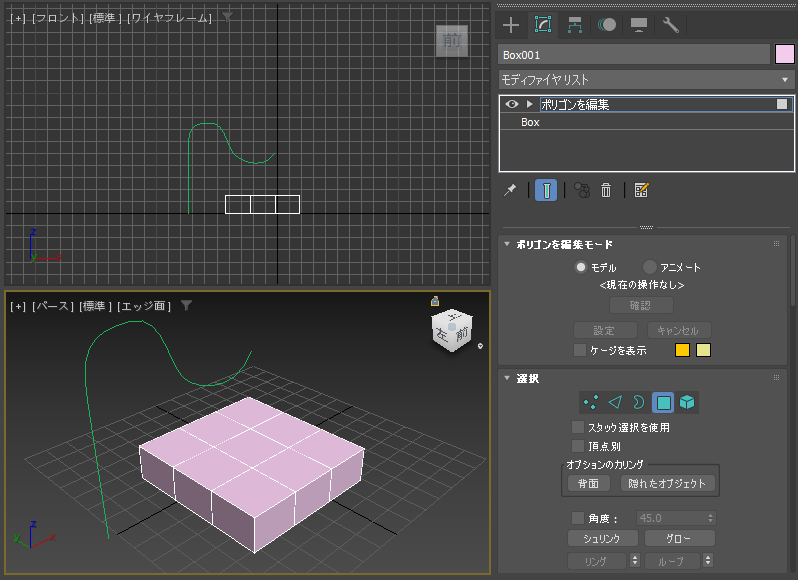
押し出したいポリゴンをクリックして選択します。選択したポリゴンは赤色に変わります。
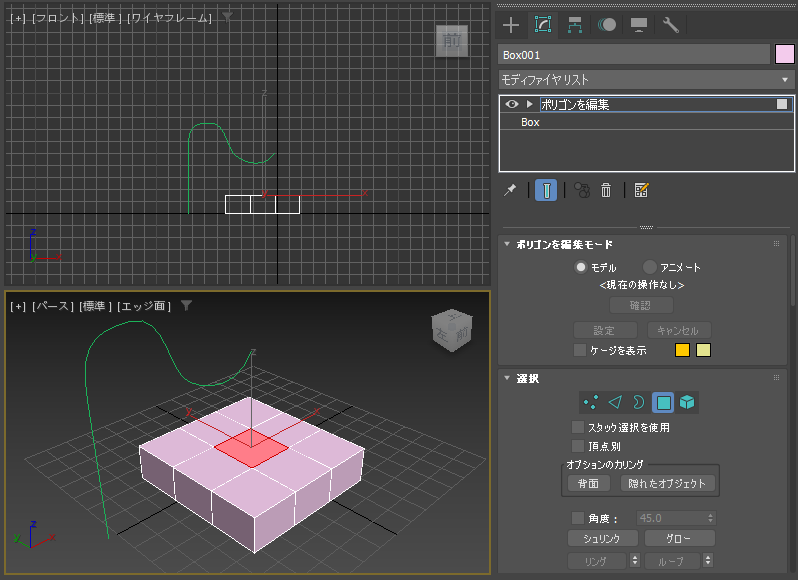
コマンドパネル下部の[ポリゴンを編集]ロールアウトの[スプラインに沿って押し出し]ボタンをクリックします。
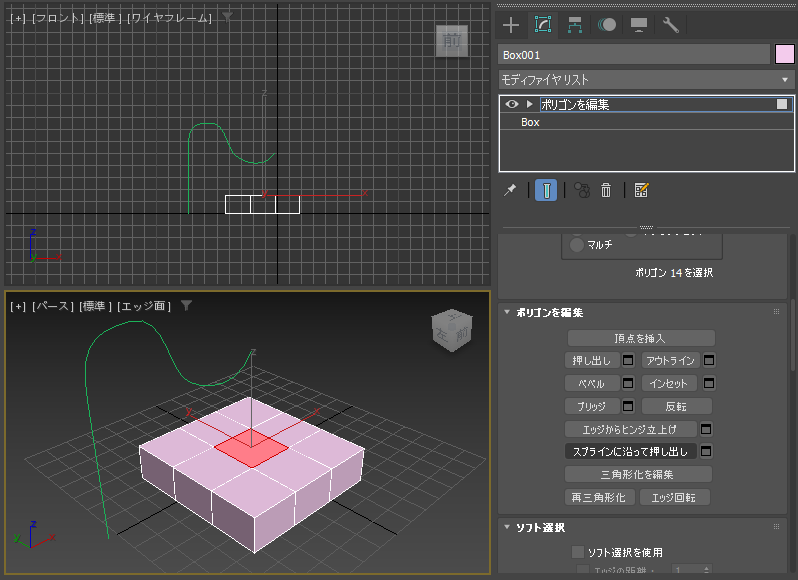
[スプラインに沿って押し出し]ボタンが押された状態になり、スプラインの選択モードになります。
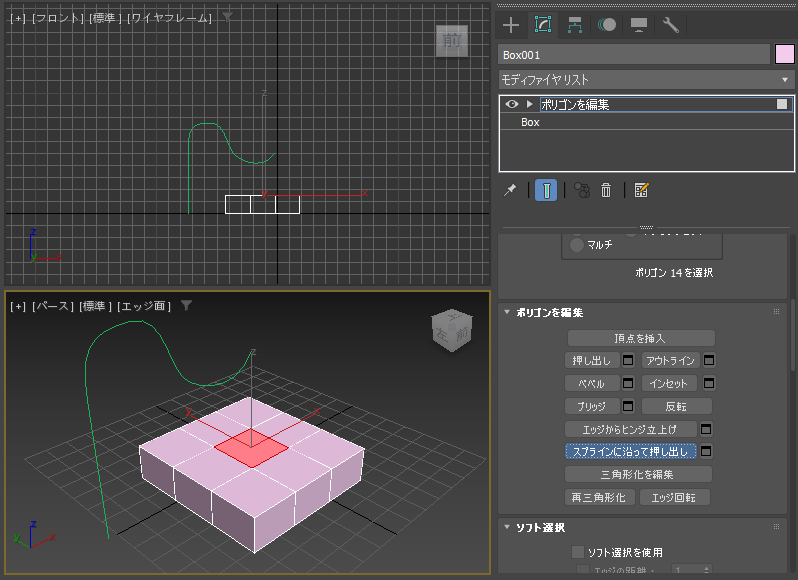
ビューポートでマウスポインタを押し出しに利用したいスプラインに重ねます。スプラインがマウスポインタに重なると黄色に変わりますので、
クリックして選択します。
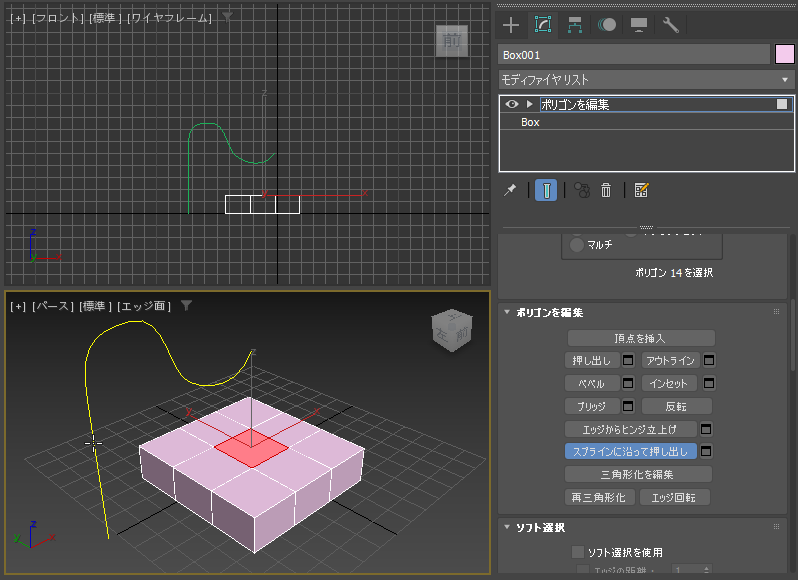
選択したポリゴンがスプラインに沿って押し出されます。
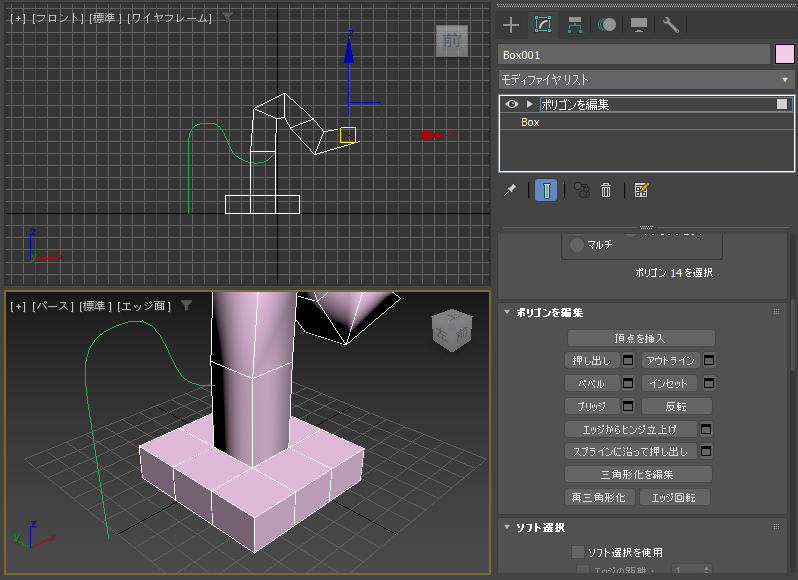
選択したポリゴンをスプラインに沿って押し出せました。
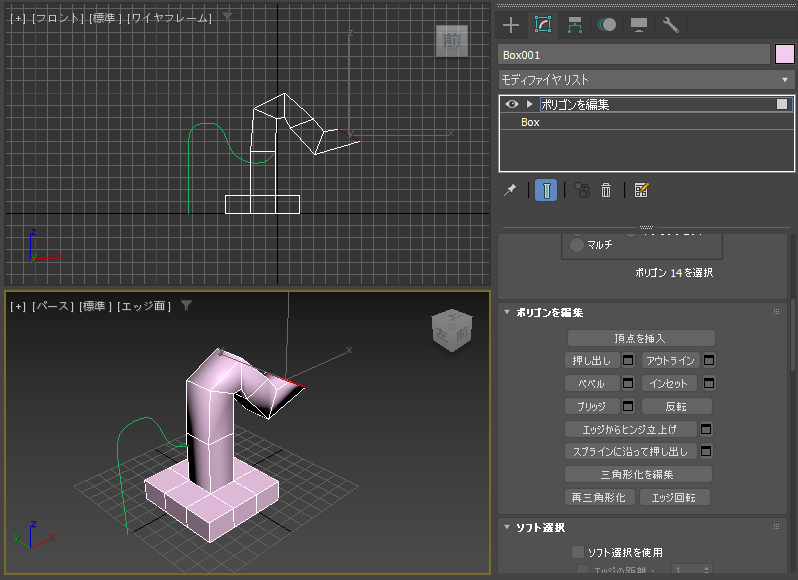
キャディインターフェイスを利用する場合
ポリゴンを編集モディファイヤを適用し、コマンドパネル下部の[選択]ロールアウトの[ポリゴン]ボタン
(四角形のアイコンのボタン)をクリックします。
押し出したいポリゴンをクリックして選択します。選択したポリゴンは赤色に変わります。
コマンドパネル下部の[ポリゴンを編集]ロールアウトの[スプラインに沿って押し出し]
ボタンの右側の[設定]ボタン(ダイアログボックスのアイコンのボタン)をクリックします。
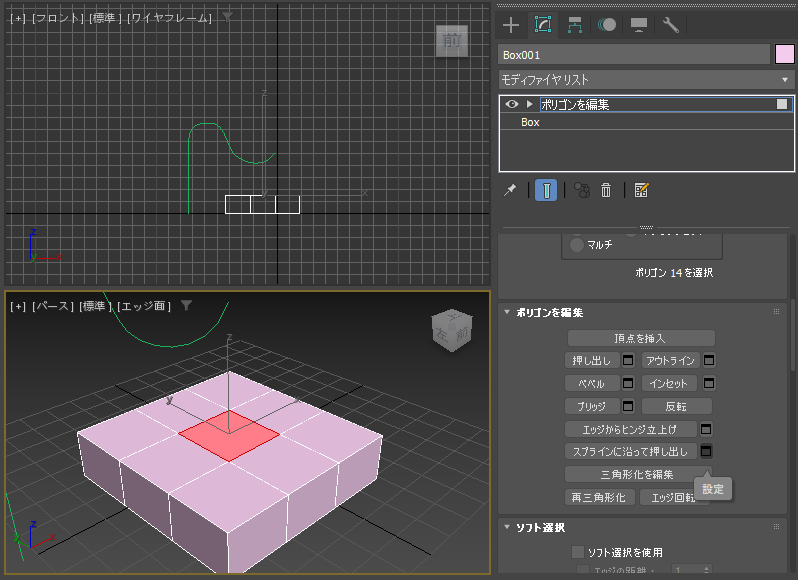
アクティブなビューポートに設定項目(キャディインターフェイス)がオーバーレイ表示されます。
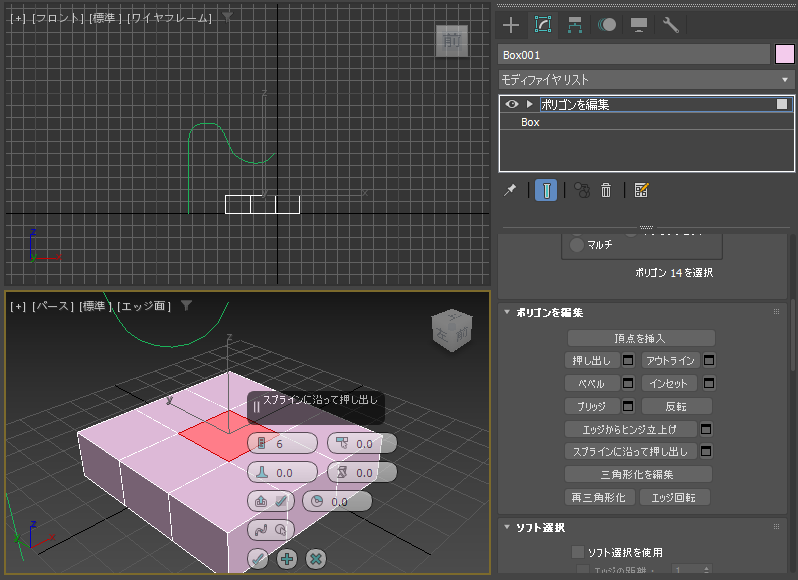
キャディインターフェイスの[スプラインを選択]ボタンをクリックします。
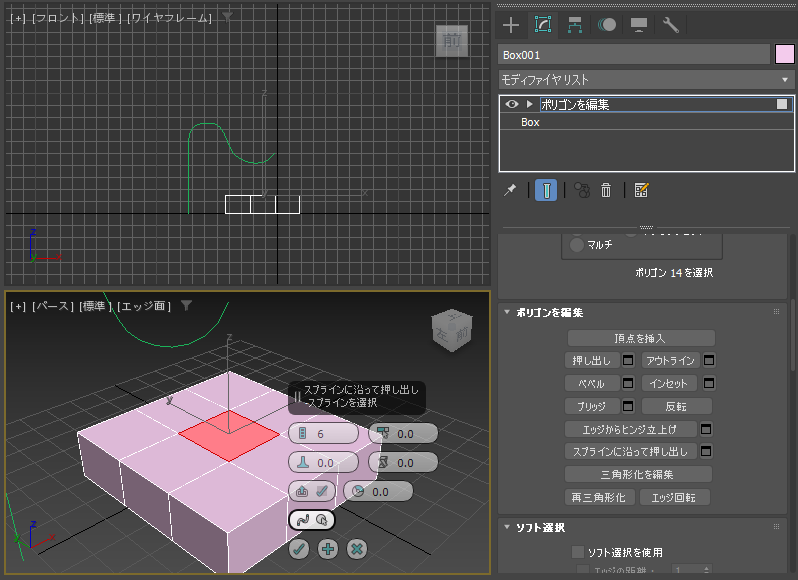
[スプラインを選択]ボタンに青枠が表示され、スプラインの選択モードになります。
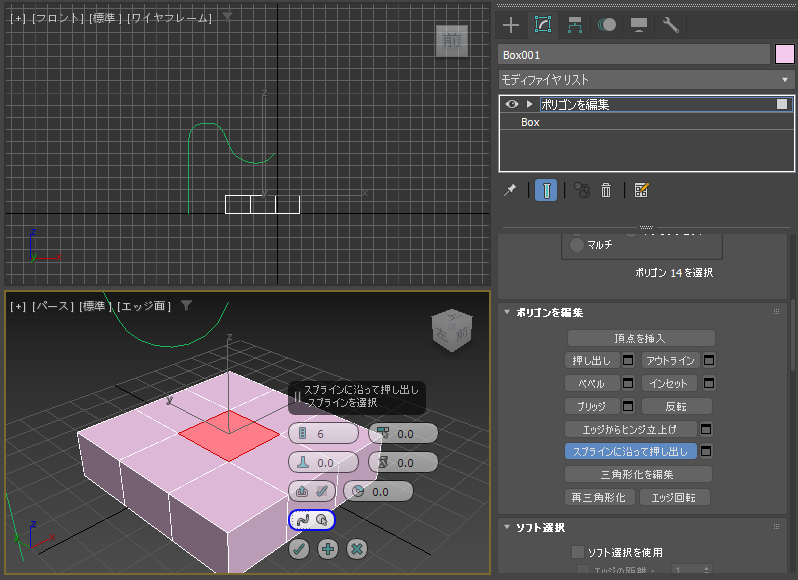
ビューポートでマウスポインタを押し出しに利用したいスプラインに重ねます。スプラインがマウスポインタに重なると黄色に変わりますので、
クリックして選択します。
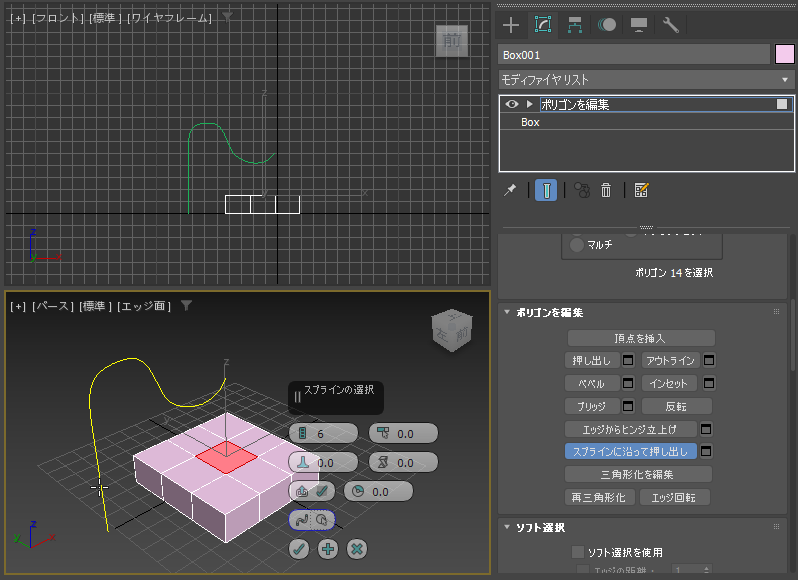
スプラインを選択すると、選択したポリゴンがスプラインに沿って押し出されます。
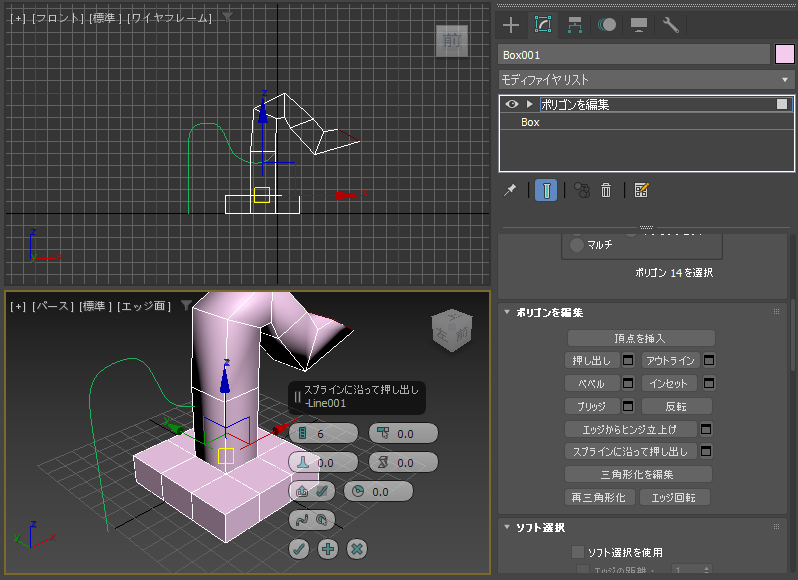
キャディインターフェイスの左上の[セグメント]の値を増やすと押し出されたポリゴンのスプライン数が増えます。
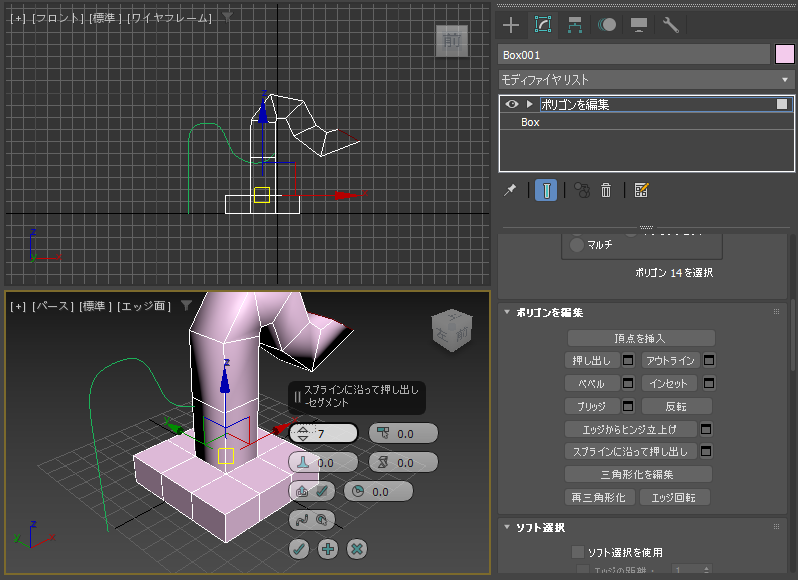


キャディインターフェイスの右上の[テーパ量]の値を減らすと先端が細くなります。

[テーパ量]の値を増やすと先端が太くなります。

[テーパ カーブ]の値を減らすと中央部分が細くなります。
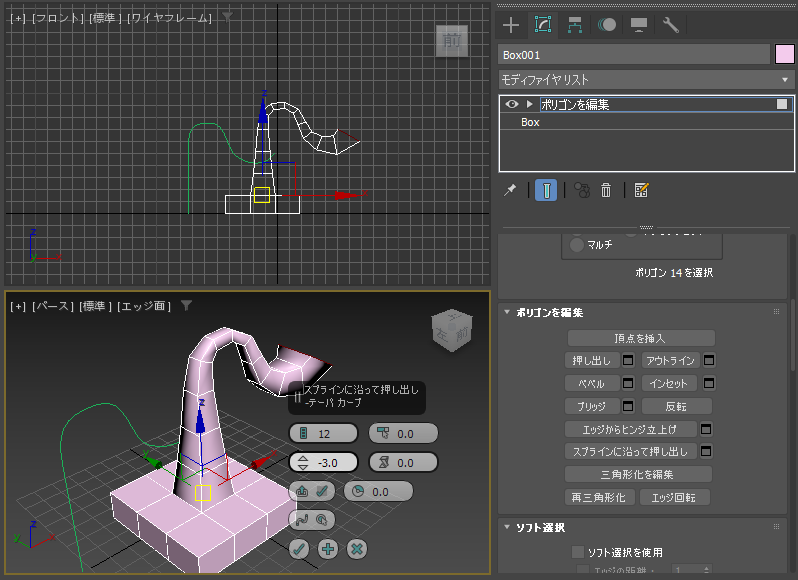
[テーパ カーブ]の値を増やすと中央部分が太くなります。

[ツイスト]の値を増やすと全体がねじれます。

[回転]の値を変化させるとスプラインの向きが回転します。
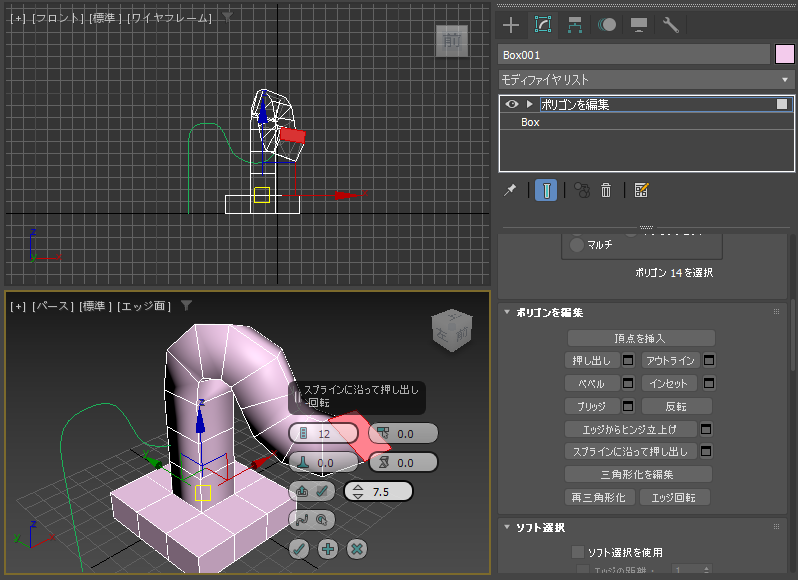

パラメータの設定ができたら、キャディインターフェイスの左下の[OK]ボタンをクリックします。

設定内容が確定されます。

選択したポリゴンをスプラインに沿って押し出しできました。
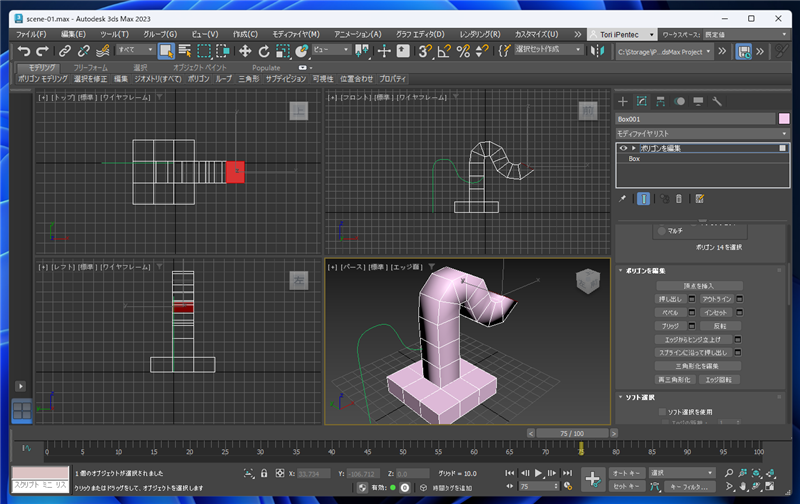
手順:複数ポリゴンの押し出し
複数のポリゴンに対して押し出す場合の例です。下図のオブジェクトとスプラインを作成します。
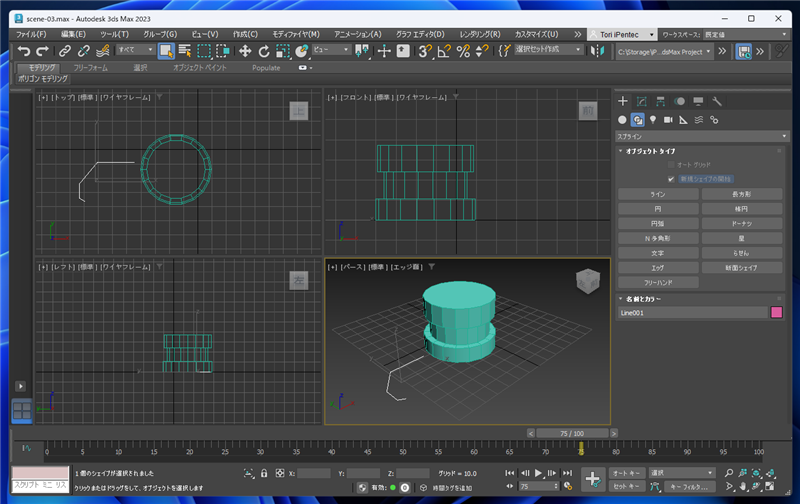
ポリゴンを複数選択します。

[ポリゴンを編集]ロールアウトの[スプラインに沿って押し出し]ボタンの右側の[設定]ボタンをクリックします。

アクティブなビューポートにキャディインターフェイスが表示されます。

キャディインターフェイスの[スプラインを選択]ボタンをクリックしスプラインを選択します。
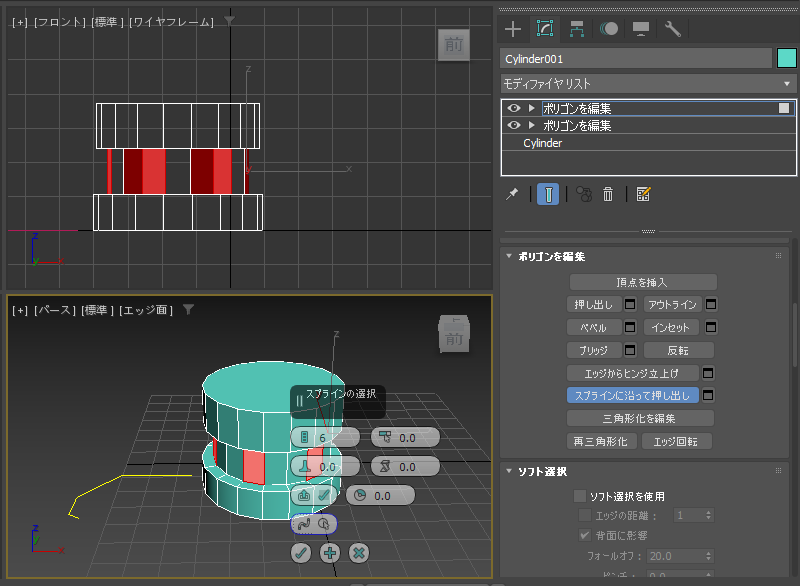
スプラインに沿って選択したポリゴンが押し出されました。

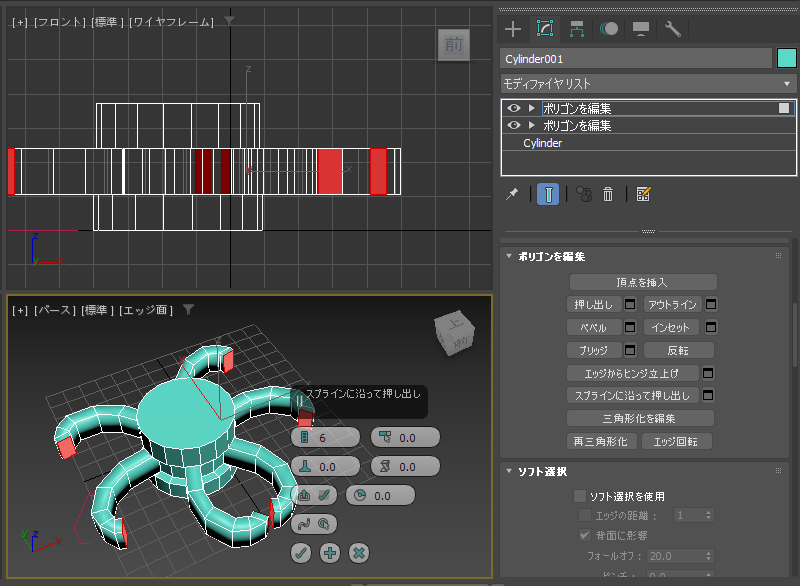
[面法線に位置合わせ]のチェックを外すと、下図の結果になります。


回転の値を変化すると下図の結果になります。

著者
iPentecのメインデザイナー
Webページ、Webクリエイティブのデザインを担当。PhotoshopやIllustratorの作業もする。
最終更新日: 2022-10-17
作成日: 2022-10-12